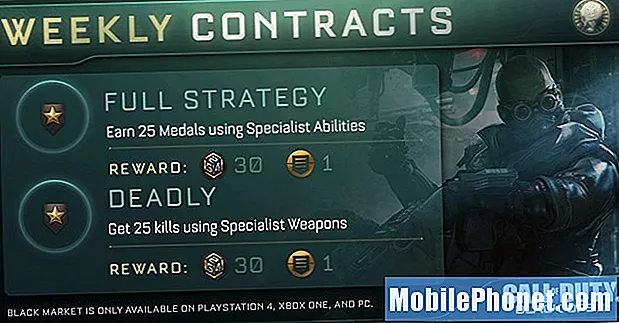Съдържание
Здравейте фенове на Android! Тази статия ще ви покаже стъпките за отстраняване на неизправности, които можете да направите, когато се сблъскате с проблемите на трептящия екран на Galaxy S10. Не забравяйте да следвате предложените стъпки в представения ред, за да направите логическо отстраняване на неизправности.
Как да отстраните проблема с трептенето на екрана на Galaxy S10
Проблемите с трептене на екрана обикновено се причиняват от лош хардуер. Има обаче и случаи, при които бъгът на приложение или софтуер е виновен. За да отстраните проблема с трептенето на екрана на вашия Galaxy S10, следвайте нашите предложения по-долу.
Първо решение: Опитайте да опресните системата
Ако проблемът е възникнал неочаквано и няма очевидни хардуерни повреди на вашия S10, проблемът може да се дължи на временна грешка. Малките проблеми, причинени от такива грешки, обикновено изчезват след рестартиране на устройство. Ако все още не сте го пробвали, не забравяйте да го направите.
- Натиснете и задръжте бутоните Power + Volume Down за около 10 секунди или докато захранването на устройството се включи. Забележка: Оставете няколко секунди, за да се появи екранът Maintenance Boot Mode.
- От екрана Maintenance Boot Mode изберете Normal Boot. Забележка: Използвайте бутоните за сила на звука, за да преминете през наличните опции и долния ляв бутон (под бутоните за сила на звука), за да изберете. Също така, оставете до 90 секунди, за да завърши нулирането.
Второ решение: Изтрийте кеш дяла
Някои грешки произхождат от повреден системен кеш. Това е кешът, който Android използва за по-бързо зареждане на приложения. За да сте сигурни, че вашият S10 използва добър кеш през цялото време, следвайте стъпките по-долу, за да изчистите кеш дяла. Ето как:
- Изключете устройството.
- Натиснете и задръжте клавиша за увеличаване на звука и бутона Bixby, след това натиснете и задръжте клавиша за захранване.
- Когато се покаже логото на Android, освободете всички клавиши (‘Инсталиране на системна актуализация’ ще се показва за около 30 - 60 секунди, преди да се покажат опциите на менюто за възстановяване на системата на Android).
- Натиснете клавиша за намаляване на звука, за да маркирате „wipe cache partition“.
- Натиснете бутона за захранване, за да изберете.
- Натиснете клавиша за намаляване на звука, за да маркирате „да“ и натиснете бутона за захранване, за да изберете.
- Когато дялът на кеша за изтриване завърши, се маркира „Рестартиране на системата сега“.
- Натиснете клавиша за захранване, за да рестартирате устройството.
Трето решение: Наблюдавайте в безопасен режим
 В други случаи проблемът с трептенето на екрана може да е резултат от лошо кодирано приложение. Това понякога се наблюдава при игри, които се опитват да коригират неправилно настройките на дисплея на телефона. Ако проблемът с трептящия екран на вашия S10 няма да изчезне след изчистване на дяла на кеша, след това можете да го рестартирате в безопасен режим. Докато сте в безопасен режим, проверете за проблема, като оставите телефона да работи с няколко приложения за поне 30 минути. Ако екранът работи нормално в безопасен режим, можете да се обзаложите, че едно от вашите приложения е виновно.
В други случаи проблемът с трептенето на екрана може да е резултат от лошо кодирано приложение. Това понякога се наблюдава при игри, които се опитват да коригират неправилно настройките на дисплея на телефона. Ако проблемът с трептящия екран на вашия S10 няма да изчезне след изчистване на дяла на кеша, след това можете да го рестартирате в безопасен режим. Докато сте в безопасен режим, проверете за проблема, като оставите телефона да работи с няколко приложения за поне 30 минути. Ако екранът работи нормално в безопасен режим, можете да се обзаложите, че едно от вашите приложения е виновно.
Следвайте тези стъпки, за да поставите вашия S10 в безопасен режим:
- Изключете устройството.
- Натиснете и задръжте клавиша за захранване покрай екрана с името на модела.
- Когато на екрана се появи “SAMSUNG”, отпуснете бутона за захранване.
- Веднага след освобождаване на клавиша за захранване, натиснете и задръжте клавиша за намаляване на звука.
- Продължете да държите клавиша за намаляване на звука, докато устройството завърши рестартирането.
- Безопасният режим ще се покаже в долния ляв ъгъл на екрана.
- Освободете клавиша за намаляване на силата на звука, когато видите безопасен режим.
- След като сте в безопасен режим, опитайте да заредите телефона за поне 30 минути и вижте какво се случва.
Не забравяйте, че тази стъпка за отстраняване на неизправности обхваща само приложения на трети страни. Всички предварително инсталирани приложения ще продължат да работят в безопасен режим. Ако екранът работи нормално в безопасен режим, но не и в обикновен режим, трябва да стесните подозрителните приложения, като използвате метод за премахване. Ето как:
- Стартирайте в безопасен режим.
- Проверете за проблема.
- След като потвърдите, че е виновно приложение на трета страна, можете да започнете да деинсталирате приложения поотделно. Препоръчваме ви да започнете с най-новите, които сте добавили.
- След като деинсталирате приложение, рестартирайте телефона в нормален режим и проверете за проблема.
- Ако вашият S10 все още е проблемен, повторете стъпки 1-4.
Четвърто решение: Регулирайте нивото на яркост
Що се отнася до проблемите на трептенето на екрана, проверката на нивото на яркост обикновено е едно от основните неща, които трябва да направите. Ако никой досега не е работил, опитайте да издърпате яркостта на екрана докрай, след което изключете телефона. След няколко минути включете телефона отново и вижте дали екранът е стабилен. След това отново увеличете яркостта на екрана и наблюдавайте.
Пето решение: Инсталирайте актуализации
Някои проблеми с Android се дължат на лошо кодиране. Въпреки че не чуваме проблем с трептене на екрана поради проблем с фърмуера, не е лоша идея да поддържате Android и приложения актуални. Ако имате късмет и вашият уникален случай се дължи на неизвестен проблем със софтуера или приложението, инсталирането на актуализации може да помогне.
Шесто решение: Фабрично нулиране
 По-драстичната стъпка за отстраняване на неизправности, която трябва да се направи на вашето устройство, е фабрично нулиране. Това ще изтрие всички приложения и лични данни, както и ще върне софтуера по подразбиране. Ако няма хардуерен проблем, фабричното нулиране най-вероятно ще помогне за отстраняването на проблема. Следвайте тези стъпки, за да извършите фабрично нулиране:
По-драстичната стъпка за отстраняване на неизправности, която трябва да се направи на вашето устройство, е фабрично нулиране. Това ще изтрие всички приложения и лични данни, както и ще върне софтуера по подразбиране. Ако няма хардуерен проблем, фабричното нулиране най-вероятно ще помогне за отстраняването на проблема. Следвайте тези стъпки, за да извършите фабрично нулиране:
- Ако е възможно, създайте резервно копие на личните си данни преди време. Ако проблемът ви пречи да направите това, просто пропуснете тази стъпка.
- Освен това искате да сте сигурни, че сте премахнали профила си в Google. Ако проблемът ви пречи да направите това, просто пропуснете тази стъпка.
- Изключете устройството. Това е важно. Ако не можете да го изключите, никога няма да можете да стартирате в режим на възстановяване. Ако не можете да изключите устройството редовно чрез бутона за захранване, изчакайте, докато батерията на телефона се изтощи. След това заредете телефона за 30 минути, преди да стартирате в режим на възстановяване.
- Натиснете и задръжте едновременно бутона за увеличаване на звука, бутона за захранване и бутона Bixby.
- Когато усетите, че устройството вибрира, отпуснете САМО бутона за захранване.
- Сега ще се появи екранното меню. Когато видите това, освободете останалите бутони.
- Използвайте бутона за намаляване на звука, докато не маркирате „Изтриване на всички потребителски данни.“ Натиснете бутона за захранване, за да изберете.
- Натиснете отново бутона за захранване, за да изберете опцията Да - изтриване на всички потребителски данни.
- Натиснете бутона за захранване, за да маркирате, след което изберете опцията за рестартиране
Седмо решение: Поправете телефона
Много проблеми с трептенето на екрана са причинени от дефектен хардуер. Ако ударите телефона си с нещо твърдо, изпуснете го или го изложите на елементи или течност, възможно е да имате под ръка хардуерен проблем. Ако някое от тях се е случило непосредствено преди да забележите проблема с трептенето на екрана, можете да пропуснете всички софтуерни решения по-горе и да се отправите директно към местния сервизен център на Samsung.
Ако считате тази публикация за полезна, моля, помогнете ни, като разпространите думата сред приятелите си. TheDroidGuy също присъства в социалната мрежа, така че може да искате да взаимодействате с нашата общност в нашите страници във Facebook и Twitter.